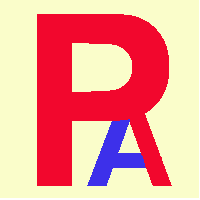 質問・要求
質問・要求
【質問・要求の作成】
インスタンスのLクラス、Sクラス、キーワードの内容(自分のインスタンスか他の
ユーザのインスタンスかは問いません)に関して、質問事項や要求事項があれば、
質問・要求の設定を行います。
質問・要求設定を行うのは、質問・要求タブ画面です。
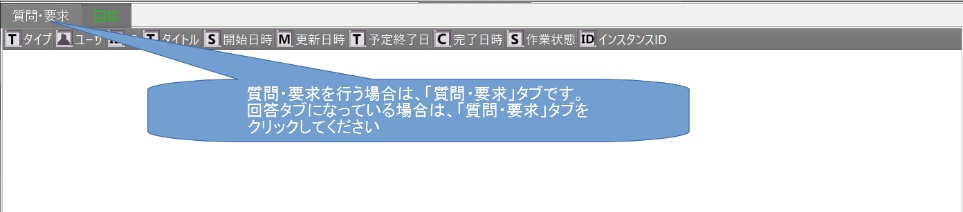
最初に、質問したいユーザのインスタンスのLクラス、Sクラス、キーワードを選択します。
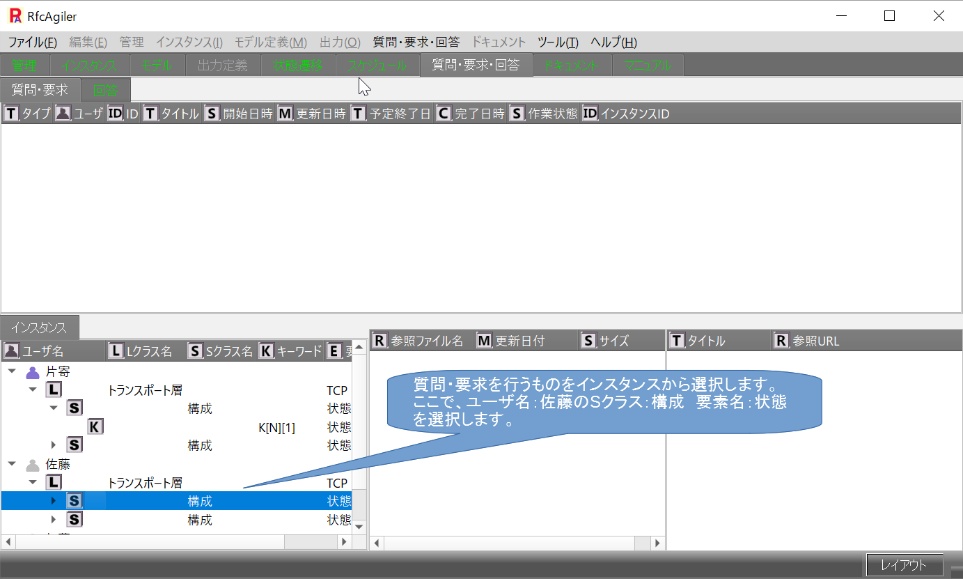
質問・要求設定は、メニューの質問・要求・回答をクリックして新規質問・要求をクリックするか、
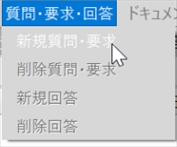
質問・要求の項目表示画面を右クリックして、新規質問・要求をクリックします。
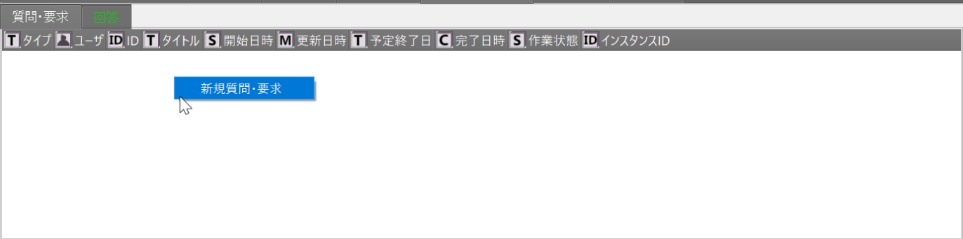
新規質問・要求画面が表示されます。
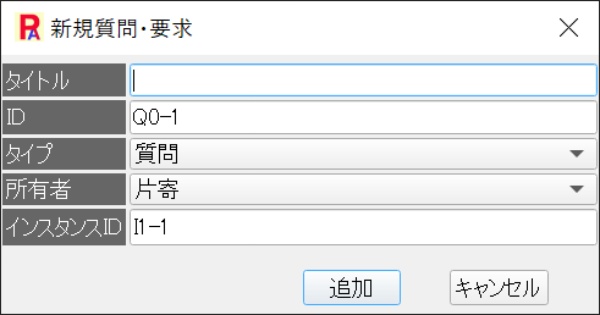
タイトル:
質問・要求のタイトル
ID:
質問・要求ID (Qx-y)(x:ユーザの管理番号 y:連番)
タイプ:
質問か要求を選択します。コンボボックスの![]() をクリックして選択します。
をクリックして選択します。

所有者:
自分のユーザ名が表示されます。複数設定した場合
(例:ユーザ名:kataで複数設定でkata(1),kata(2),...)
タイプ同様、コンボボックスの![]() をクリックして選択します。
をクリックして選択します。
インスタンスID:
質問・要求するインスタンスID (Ix-y)(x:ユーザの管理番号 y:連番)
質問・要求のタイトルを設定して、追加ボタンをクリックします。
ここでは、タイトルとして「状態について」とします。
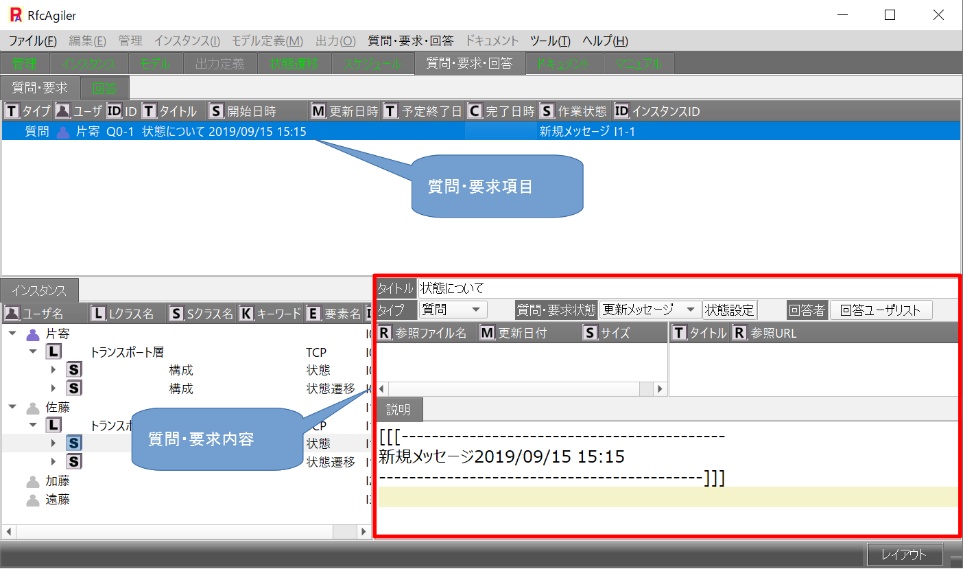
【質問・要求項目】
タイプ:
質問か要求の表示
ユーザ:
質問・要求のユーザ名
ID:
質問・要求ID (Qx-y)(x:ユーザの管理番号 y:連番)
タイトル:
質問・要求タイトル
開始日時:
質問・要求設定時刻
更新日時:
質問・要求状態を更新メッセージにして状態設定ボタンを押して更新メッセージにした時刻
予定終了日:
質問・要求の終了予定日。
終了予定日がある場合に、予定終了日でクリックします。
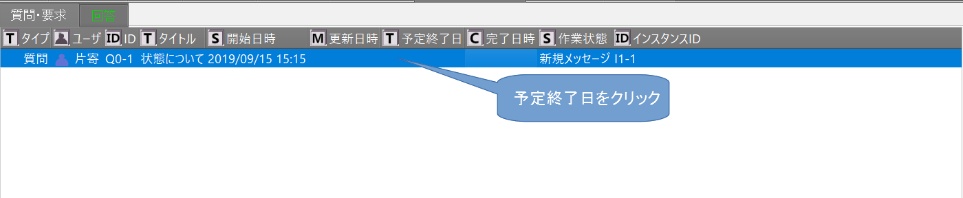
カレンダーが表示されるので、予定日を設定します。
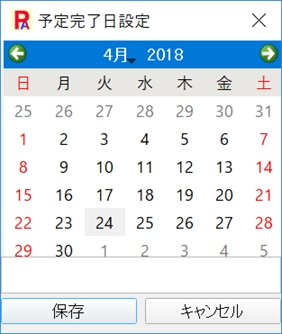
予定日付をクリックし、保存ボタンをクリックして設定します。
完了日時:
質問・要求状態を完了にして状態設定ボタンを押して完了にした時刻
作業状態:
初期状態は、新規メッセージです。
質問・要求状態のコンボボックスで設定した内容で状態設定ボタンをクリックする
作業状態が変更されます。
インスタンスID:
質問・要求を行うインスタンのLクラス、Sクラス、キーワードのインスタンスIDです。
【質問・要求内容】
タイトル:
タイトル名を修正したい場合、編集して変更できます。
変更したものは、質問・要求項目に反映されます。
タイプ:
タイプを変更したい場合、コンボボックスの![]() をクリックして選択します。
をクリックして選択します。
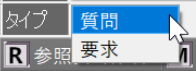
選択すると、質問・要求項目に反映されます。
質問・要求状態:
作業状態を変更したい場合に、コンボボックスの![]() をクリックして選択します。
をクリックして選択します。
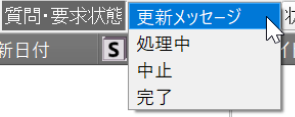
状態設定:
質問・要求状態で作業状態を設定したら、状態設定ボタンをクリックして設定します。
更新メッセージでクリックした場合:
新たな質問・要求が生じた場合や、回答に不明点があった場合に更新メッセージ状態
に変更します。
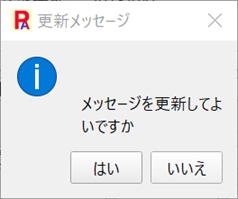
はいをクリックします。
質問・要求項目の更新日時の設定と作業状態が更新メッセージになります。

また、質問・要求内容の状態設定は更新メッセージで説明に更新メッセージヘッダが
設定されます。
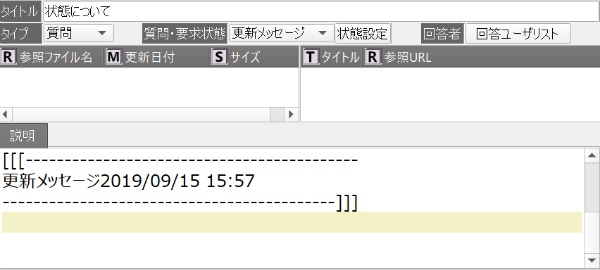
処理中でクリックした場合:
回答の確認をして、内容の確認作業をしている状態を処理中に変更します。

はいをクリックします。
質問・要求項目の作業状態が処理中になります。

また、質問・要求内容の状態設定は処理中になります。
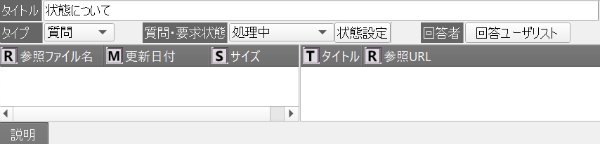
中止でクリックした場合:
処理の中断をする時に、中止に変更します。
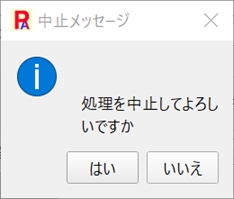
はいをクリックします。
質問・要求項目の完了日時の設定と作業状態が中止になります。

また、質問・要求内容の状態設定は中止で説明に中止メッセージヘッダが設定され
るので、中止メッセージを記述してください
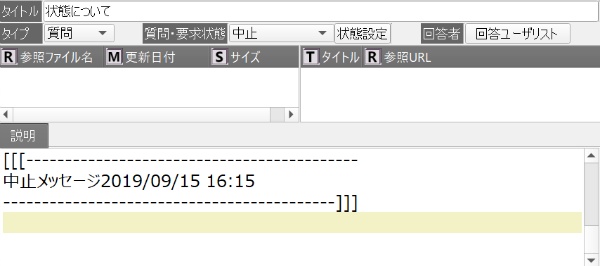
完了でクリックした場合:
質問・要求が完了したら、完了に変更します。
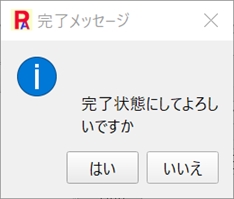
はいをクリックします。
質問・要求項目の完了日時の設定と作業状態が完了になります。

また、質問・要求内容の状態設定は完了で説明に完了メッセージヘッダが設定されます。
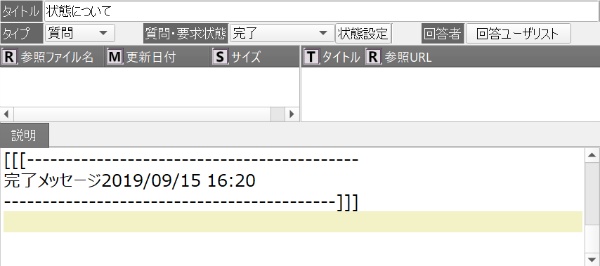
※質問・要求項目の作業状態は、作成時には新規メッセージになっています。
回答ユーザーリスト:
回答ユーザリストボタンをクリックすると、インスタンス作成時に、
管理画面で参加ユーザの登録リストを表示します。
ここで、管理画面の例を表します。
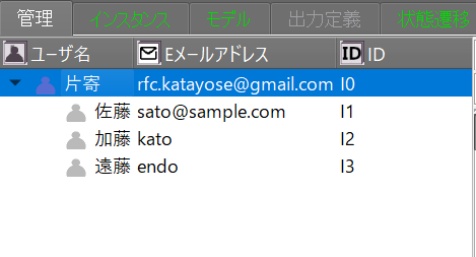
回答ユーザリストボタンをクリックした画面は下図です。
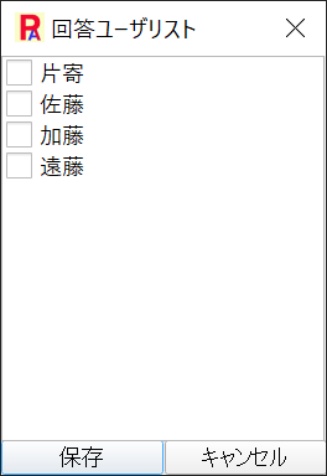
回答ユーザの設定:
回答を要求するユーザをチェックします。(複数人設定出来ます)
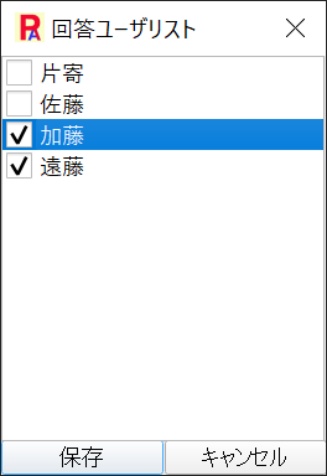
保存ボタンをクリックすると、質問・要求項目に反映されます。

※一人の作業で、質問・要求と回答を行う場合
一人の作業なので、質問のユーザ名と回答のユーザ名は同一になります。
自分のユーザがkataなので、回答ユーザリストのkataにチェックを付ける。
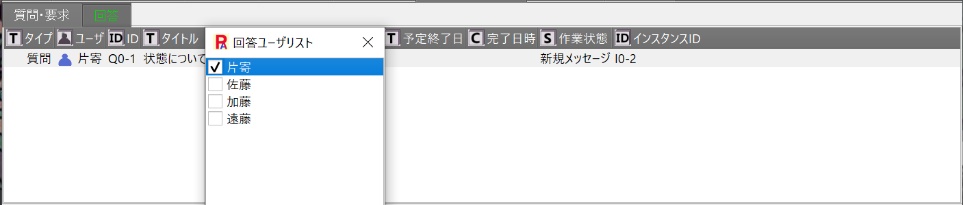
保存ボタンをクリックして、回答・確認ユーザを作成する。

回答は、自ユーザなので、回答の設定を行うことが出来ます。
回答の設定については、「9.2.回答」を参照してください。
回答ユーザの削除:
回答ユーザで設定されているが、回答を受ける必要がなくたなったユーザの場合、
回答ユーザを削除します。
ただし、回答を一つでもしていれば、削除できません。
注意点として、ユーザ間の内容について、現在作業中の人が複数いる場合は、
他の人の変更内容は反映されません(非同期)
回答ユーザに回答がないので削除すると、その間、回答ユーザが回答を行っている
ケースが考えられます。
回答ユーザの削除権限は、質問者なので、回答ユーザは削除されます。
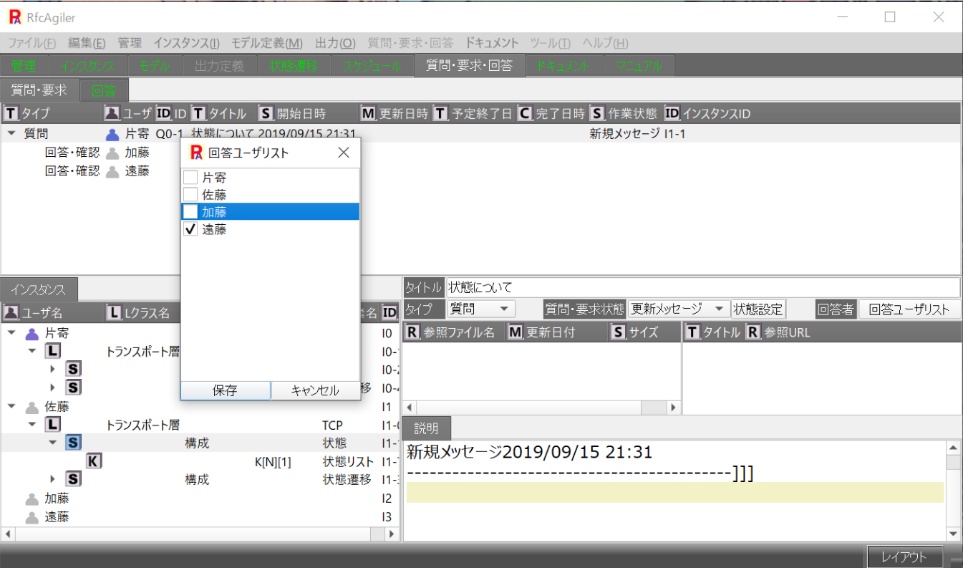
上図で、回答ユーザは加藤、遠藤ですが、回答ユーザリストで加藤のチェックを
外して保存ボタンをクリックします。

参照ファイル(追加、削除、参照):
参照URL:

質問に関して、参照するファイルや参照するURLがある場合に設定します。
インスタンスの質問・要求・回答の参照ファイルの追加、削除、参照、およびURLの
追加、削除、参照処理は、「9.2. モデルとインスタンスの参照ファイルとURL参照」
を参照してください。
説明:
質問を作成した時は、新規メッセージヘッダが表示されます。
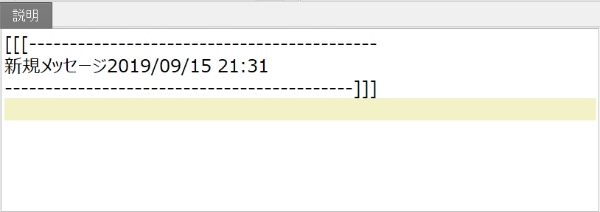
質問内容を記述するか、参照ファイルがある場合、その概要を記述します。
状態設定ボタンで設定が変わったばあについては、上記状態設定を参照してください。
【質問・要求の削除】
削除したい質問・回答の項目を選択します。
質問・要求削除は、メニューの質問・要求・回答をクリックして削除質問・要求をクリックするか、
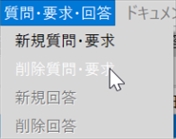
削除する質問・要求の項目を右クリックして、削除質問・要求をクリックします
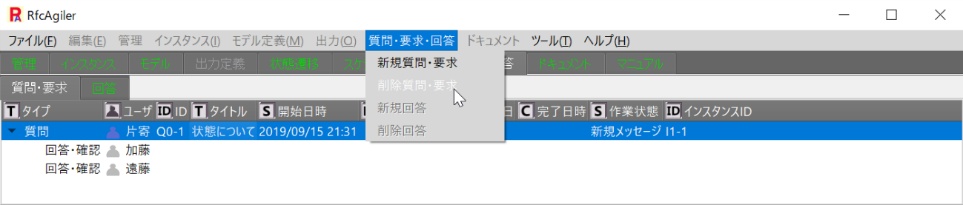
削除質問・要求画面が表示されます。
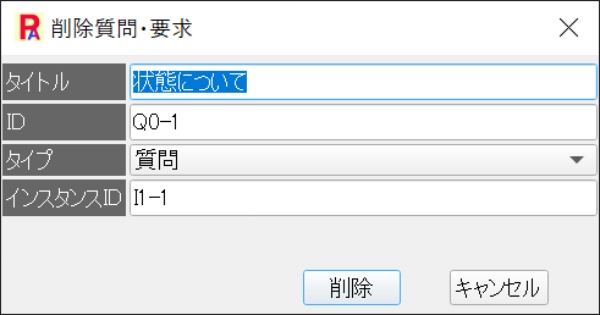
削除ボタンをクリックすると確認画面が表示されます。
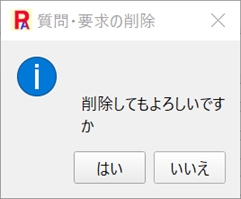
はいをクリックすると削除されます。

ただし、回答を一つでもしていれば、削除できません。
注意点として、ユーザ間の内容について、現在作業中の人が複数いる場合は、
他の人の変更内容は反映されません(非同期)。
回答ユーザに回答がないので
削除すると、その間、回答ユーザが回答を行っているケースが考えられます。
回答ユーザの削除権限は、質問者なので、回答ユーザは削除されます。